
发布时间:2024-01-29 10: 25: 00
品牌型号:联想GeekPro 2020
系统:Windows 10 64位专业版
软件版本:会声会影2023旗舰版
三段式文字特效、自定义动作,会声会影文字特效的可玩性很高。以关键帧为锚点,会声会影可以设置字幕的大小、位置、翻转角度、运动轨迹等参数。精准控制字幕运动的同时,最大程度地保留了编辑自由度。有关会声会影字幕怎么设置滚动效果,会声会影滚动字幕的制作方法,本文将进行详细介绍。
滚动字幕是一种很常见的文字特效,多被用于制作Vlog视频剪辑、综艺剪辑、影视剧剪辑等项目,下面以会声会影视频剪辑软件为例进行操作演示。

字幕从右侧滚动进入画面,在中间稍作停留后,从画面左侧水平方向退出(进入、停留、退出的三段式文字运动)。

首先,右击轨道编辑区,插入背景视频。点击库面板左侧的“T”形按钮,双击预览窗口输入文字(输入完成后点一下空白处,标题轨上就会生出相应的文字素材。多说一句,文字素材都可以放到叠加轨上进行编辑)。
设置文字的字体、颜色、字间距等基本参数后,在“对齐”选项中点击“居中”。
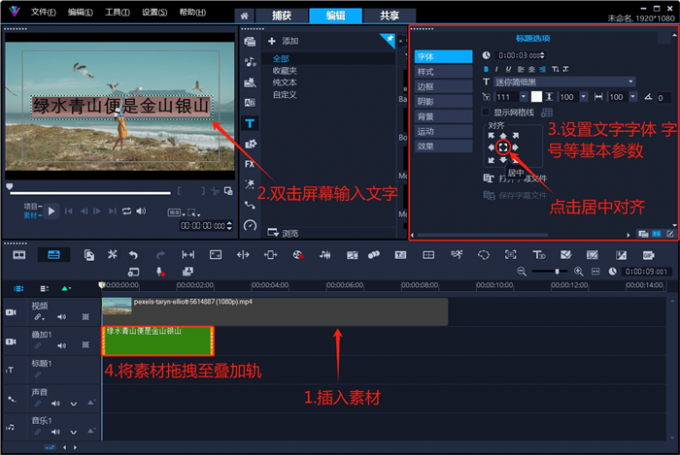
在标题选项面板中打开“边框”界面,勾选外部笔画框线后,设置边框宽度4、边框颜色为黑色(使文字边界清晰,防止与背景色混淆)。
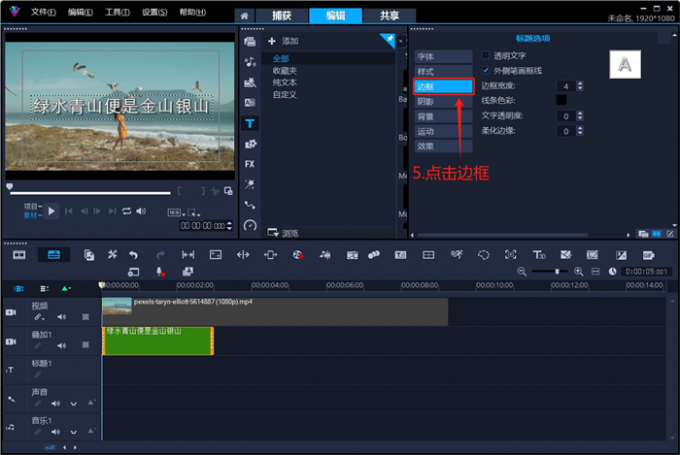
打开阴影设置界面,应用上方第二个阴影效果。设置阴影坐标为X轴13、Y轴10,阴影颜色为黑色,透明度60、柔化效果10。
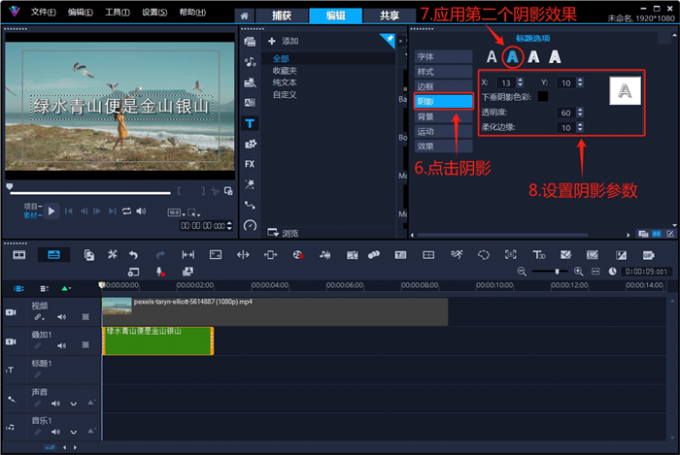
打开运动设置界面,点击青色的“进入”。选择第5个“飞行”运动模式。设置文字以文本为单位(整个文字素材),从右侧飞行进入。调整预览窗口下方的青色区域滑块,设置运动的进入区间。
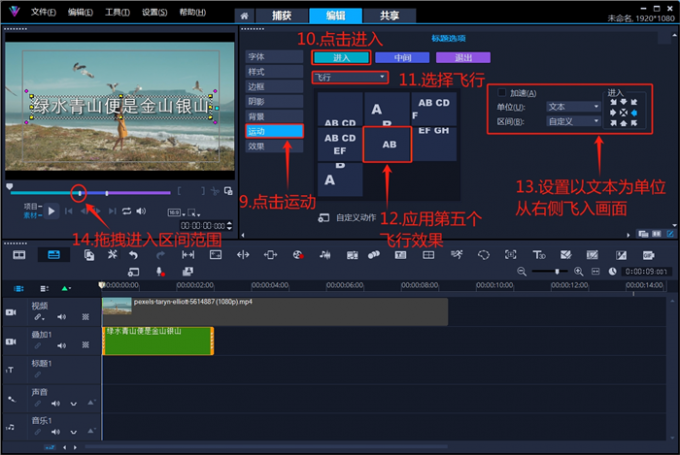
点击“退出”按钮,在运动模式中选择“飞行”的第5个运动模式。设置文字以文本为单位(整个文字素材),从画面左侧退出。调整预览窗口下方的紫色区域滑块,设置运动的进入区间。

最后,点击“中间”选择无动画即可(滚动字幕在中部停留)。
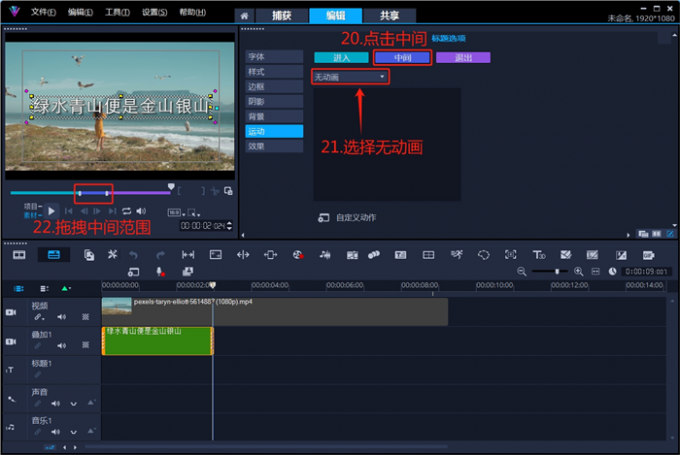
点击上方共享按钮,选择文件导出格式为MPEG-4。命名文件设置导出路径后,点击“开始”导出成片。
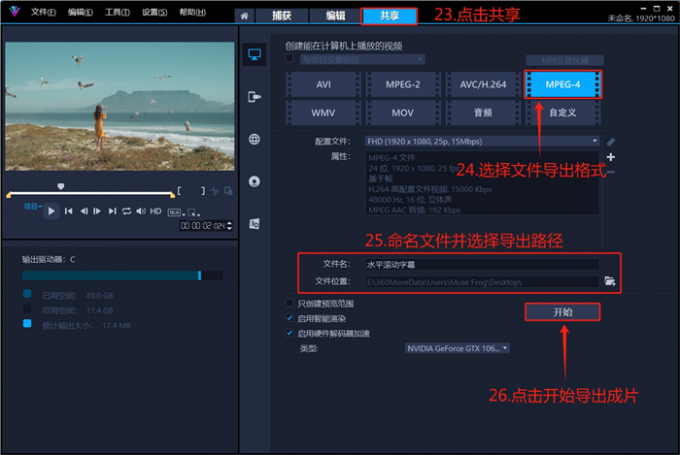
在众多视频剪辑软件中,会声会影的文字编辑能力堪称顶流,可以制作出各种字幕滚动效果。结合自定义动作功能,哪怕是很长的字幕,也可以轻松制作成滚动字幕。
继续之前的操作,在预览窗口中输入一段较长的字幕。设置文字颜色为蓝色,字号77、字间距150,在对齐选项中选择“底部居中”。

设置边框颜色为白色,边框宽度为8。
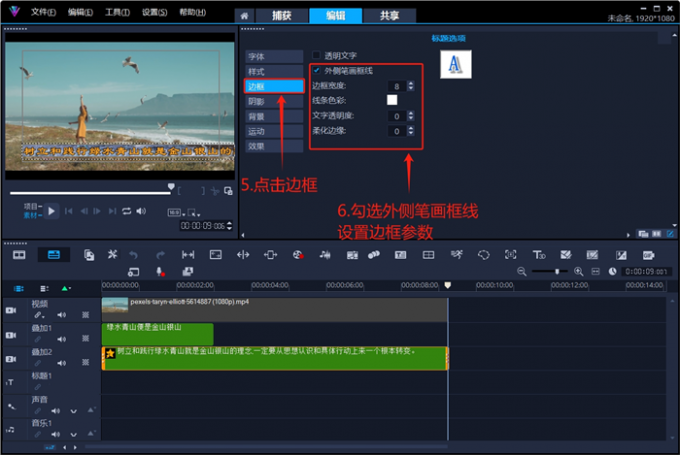
点击运动,打开“自定义动作”。
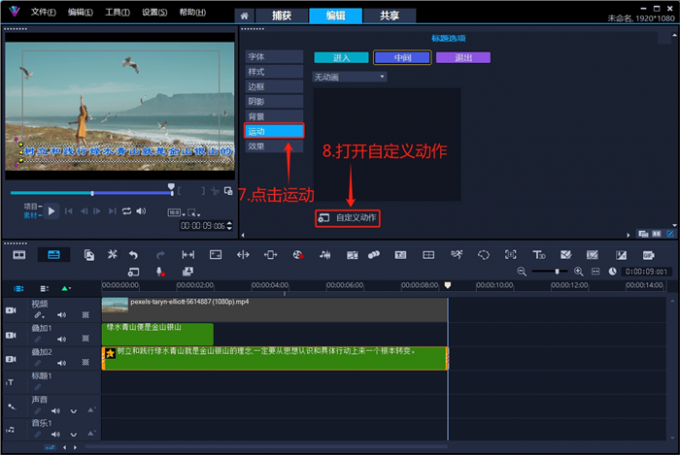
最大化“自定义动作”窗口后,点击青色的“进入”,选择第5个“飞行”运动模式。设置文字以文本为单位(整个文字素材),从右侧飞行进入。调整预览窗口下方的青色区域滑块,设置运动的进入区间。(一般不用拖拽,默认就是在中部)。
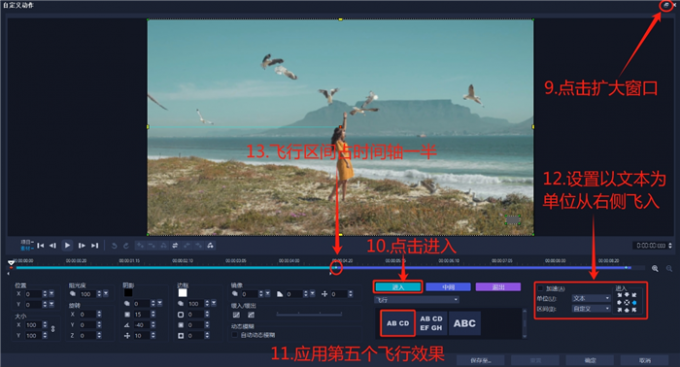
在青色的进入区间结尾处(青色区域最右侧),点击“+”号添加一个关键帧。
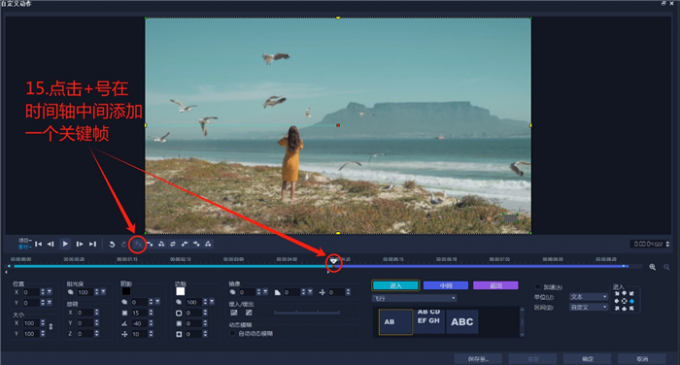
选中结束帧(将时间滑块拖拽至结束帧),设置结束帧位置参数为X轴-200、Y轴0。
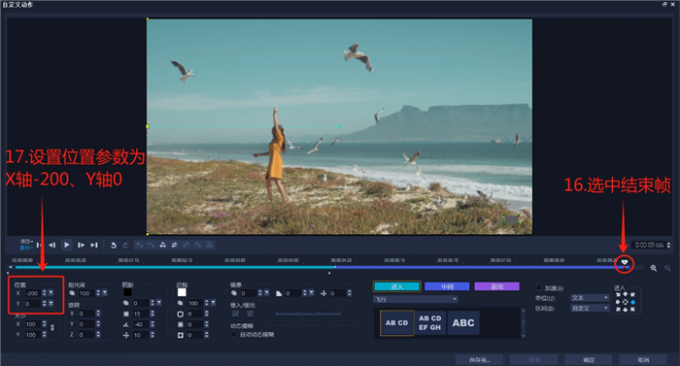
以下便是,用会声会影视频剪辑软件制作的滚动字幕效果展示。

影视剧结尾的职员表,也是较为常见的滚动字幕类型。如下图所示,字幕从下方进入画面并垂直向上滚动,直至从画面顶部消失。

继续之前的操作,先制作一个“画中画”效果。点击左上角的“文件”,将工程项目另存为“.VSP”文件。

继续点击“文件”,选择“新建项目”。
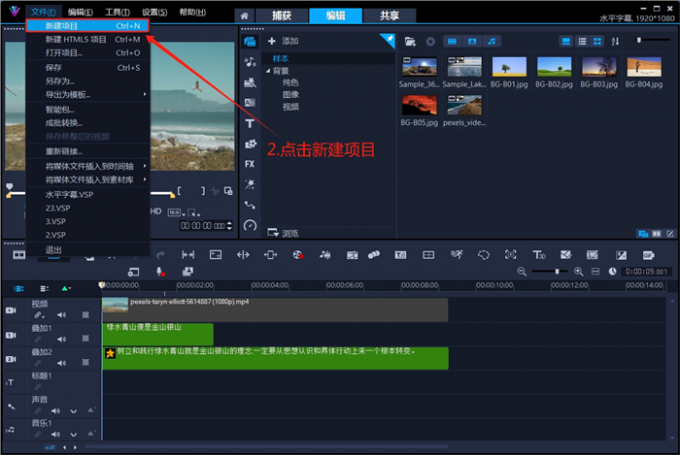
将刚才另存为的“.VSP”文件,拖拽至轨道编辑区,作为“嵌套”插入叠加轨(这里拖拽至轨道编辑区的时候需要按住Shift)。
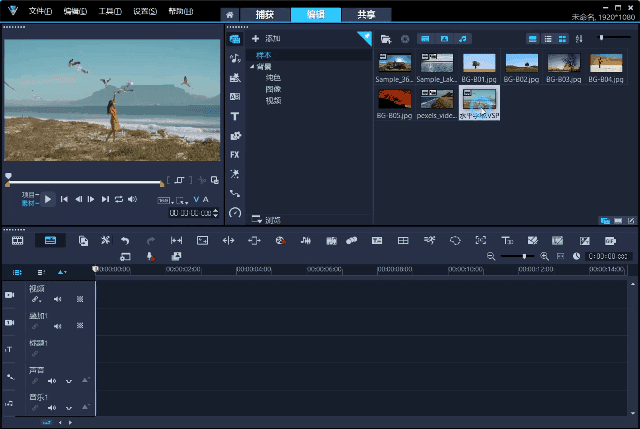
右击轨道编辑区,将背景视频插入视频轨。右击叠加轨上的VSP嵌套,在动作的扩展菜单中选择自定义动作。
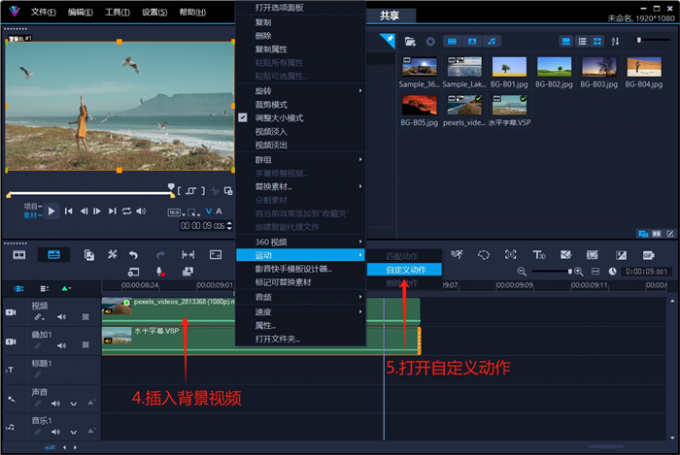
在自定义动作界面中,在2秒处新增一个关键帧。设置2秒处关键帧与结束帧的位置参数为X轴-77、Y轴77,大小为X轴20、Y轴20。至此,完成叠加轨上嵌套素材的“画中画”制作。
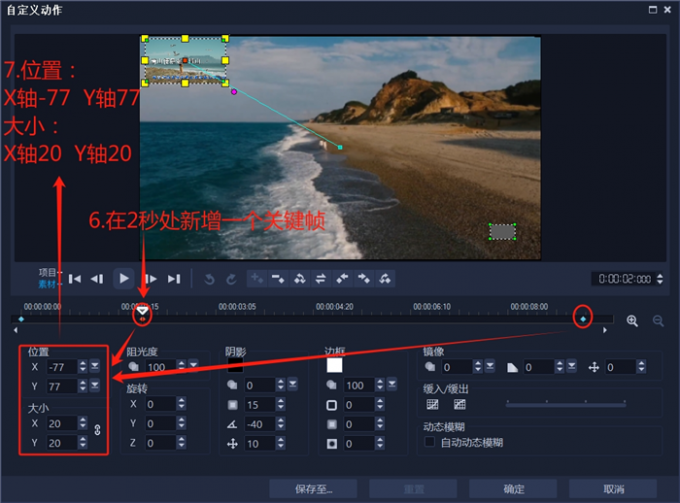
点击“标题”按钮,输入竖版字幕内容,设置相应的文字基本参数(让字幕素材在底部居中)。

打开运动界面,点击“自定义动作”。点击“进入”,应用第1个飞行效果,设置以文本为单位从下方飞入画面(进入区间时长占时间轴的一半)。

在进入区间末端添加一个关键帧(时间轴的中点),设置结束帧的位置参数为X轴0、Y轴200。最后,点击“确定”按钮,完成滚动字幕的制作。
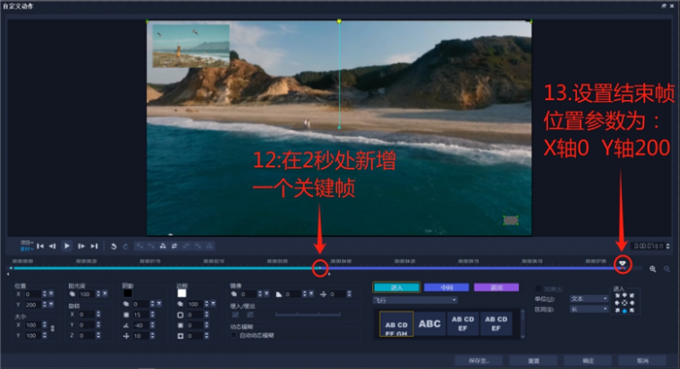
以上便是会声会影字幕怎么设置滚动效果,会声会影滚动字幕的制作方法的全部内容。本文介绍了用会声会影视频剪辑软件制作滚动字幕的具体操作步骤。熟练掌握会声会影“三段式文字移动”和“自定义动作”,可以制作出水平、垂直方向的各种滚动字幕效果。更多有关剪辑视频的技巧,可以在安装会声会影视频剪辑软件后进行体验。
展开阅读全文
︾
我们在网上观看一些游戏解说或者网课视频时,经常可以看到主界面中嵌套着一个小窗口,小窗口中显示主播的视频画面,这就是画中画。画中画效果能够让观众在观看主视频内容的同时,也能看到讲解者的表情和动作,增强用户的沉浸感。接下来我们以会声会影为例,来带大家了解一下会声会影画中画效果怎样实现,会声会影画中画大小与比例调整步骤的全部内容。
查看详情在影视剧、电子相册、Vlog中常会有多层图画叠加的场景,在叠加的同时显得层次分明,这就是覆叠效果。利用会声会影可以轻松实现多轨道素材的叠加,下面为大家讲解一下会声会影覆叠效果如何添加,会声会影覆叠素材透明度与位置调整步骤的操作方法,教大家轻松玩转视频覆叠特效。
查看详情凭借强大的语音识别引擎,会声会影可以将音频内容转化为精准的字幕文本,并同步至项目时间轴。该软件能够批量调整字幕,一键粘贴字幕的可选择属性,快速解决字幕文件与时间线不匹配的问题。有关会声会影字幕怎么同步,会声会影字幕延迟怎么解决的问题,本文将进行详细介绍。
查看详情如果想让视频的标题效果特别一点,除了可以给视频加动画标题外,我们还可以加3D标题。会声会影的标题模板中,既有动画类型的,也有3D类型的,使用起来很方便。如果大家不懂怎么做3D标题,用会声会影就对了,会声会影有专门的3D标题编辑器可以制作。接下来本文将介绍会声会影3D标题怎么做,会声会影3D标题角度怎么调的相关内容。
查看详情